Як продовжити час автономної роботи Apple Watch
- 1. Прев'ю
- 2. Ефекти
- 3. Відтінки сірого
- 4. Повідомлення
- 5. Тактильний відгук
- 6. Яскравість
- 7. Автоматичне завантаження
- 8. Економні режими
- 9. Контроль активності
- 10. Будильник
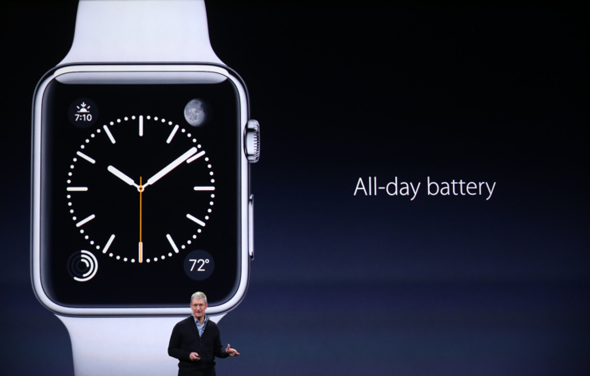
акумулятор Apple Watch без проблем справляється з цілим днем роботи. Сьогодні розповімо як можна отримати більше від батареї Apple Watch.
1. Прев'ю
Цей режим дозволяє відобразити на екрані годин найважливішу інформацію з індивідуальних програм. Прев'ю не споживають багато енергії, але їх скорочення все ж дозволять трохи збільшити час роботи від акумулятора. Перегляньте список використовуваних превью, вимкніть зайві і залиште тільки ті, які вам дійсно потрібні. Для редагування відкрийте додаток «Apple Watch» - «Прев'ю».
2. Ефекти
Зменшення руху і прозорості позитивно позначаться на часі роботи пристрою і його швидкості. Відключити ці ефекти можна за допомогою програми годин: «Основні» - «Універсальний доступ» - «Зменшення руху» і «Зменшити прозорість».
3. Відтінки сірого
Функція переходу в режим «Відтінки сірого» значно підвищить автономність годин, завдяки зниженню споживання енергії екраном. Активувати режим можна також в меню «Універсальний доступ». До речі, багато хто з користувачів використовують цей режим завжди, а не тільки коли хочуть продовжити час роботи.
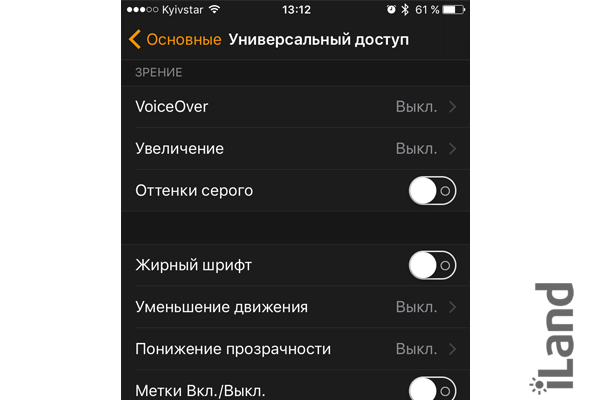
4. Повідомлення
Звичайно, повідомлення - одна з ключових функцій Apple Watch, але чи всі, що змушує вібрувати і світитися ваше зап'ясті так для вас необхідно? Перегляньте список повідомлень, думаю ви зможете його скоротити. Завдяки чищенні повідомлень ви не тільки збільшите час роботи годин, але і припиніть відволікатися на дрібниці. Для редагування завантажте додаток «Apple Watch» - далі меню «Повідомлення».
5. Тактильний відгук
В Apple Watch використовується технологія «Taptic Engine», що забезпечує тактильний відгук. Природно подібна вібрація вимагає витрат енергії. Налаштувати силу відгуку або відключити його можна в меню «Звуки, тактильні сигнали».
6. Яскравість
Не варто забувати і про яскравість екрану, адже це один з головних «пожирачів» акумулятора. Налаштування здійснюється за допомогою меню «Яскравість і Розмір тексту».
7. Автоматичне завантаження
За замовчуванням, всі додатки, встановлені на iPhone завантажуються і на Apple Watch, звичайно, якщо у них є відповідна версія. Цю опцію краще відключити і самостійно в ручному режимі переносити потрібні програми на годинник. Для відключення зайдіть в меню «Загальні» додатка Apple Watch - далі «Автоматичне завантаження» - вимкніть "Автоматично завантажувати додатки».
8. Економні режими
Для суворої економії можна використовувати «Авіарежім» або функцію «Економія енергії». Для активації першого відкрийте додаток «Apple Watch», а ось для включення другої опції необхідно затиснути і потримати кілька секунду бічну кнопку годин. Важливо! Вийти з режиму економії енергії можна тільки при з'єднанні з зарядним пристроєм.
9. Контроль активності
Годинники посилено використовую акумулятор коли відстежують ваші фізичні активності. Якщо в даний момент ви не займаєтеся спортом і готові пожертвувати точністю показників, то на цьому можна заощадити. Відкрийте програму «Apple Watch» - «Тренування» - і відключіть «Відображення показників», в цьому ж меню активуйте «Режим економії енергії». Остання опція відключить датчик серцебиття.
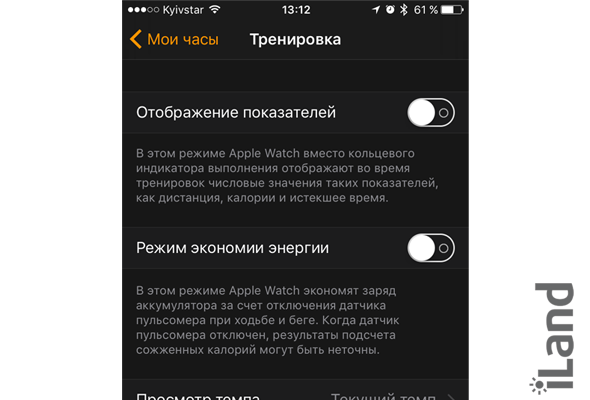
10. Будильник
Вібрація під час роботи будильника Apple Watch значно витрачає запас енергії акумулятора. Тому якщо не користуєтеся цією опцією, її краще відключити.
Як збільшити час роботи iPhone
Як збільшити час роботи iPhone від акумулятора